Criar conexões para conectores
Uma conexão do AWS Glue é um objeto do Data Catalog que armazena informações da conexão para determinado armazenamento de dados. As conexões armazenam credenciais de login, strings do URI, informações da nuvem privada virtual (VPC) e muito mais. A criação de conexões no Data Catalog economiza o esforço de ter que especificar todos os detalhes da conexão cada vez que um trabalho é criado.
Para criar uma conexão para um conector
-
No console do AWS Glue Studio, escolha Connectors (Conectores), no painel de navegação do console. Na seção Conexões de saída, escolha Criar conexão.
-
Escolha a fonte de dados para a qual deseja criar uma conexão na etapa 1 do assistente Criar conexão de dados. Há várias maneiras de visualizar as fontes de dados disponíveis, como:
-
Filtre as fontes de dados disponíveis escolhendo uma guia. Por padrão, Todos os conectores está selecionado.
-
Alterne a Lista para visualizar as fontes de dados como uma lista ou volte para a Grade para ver os conectores disponíveis no layout de grade.
-
Use a barra de pesquisa para restringir a lista de fontes de dados. À medida que você digita, as correspondências de pesquisa são exibidas e as fontes não correspondentes são removidas da exibição.
Depois de escolher a fonte de dados, escolha Avançar.
-
-
Configure a conexão na Etapa 2 do assistente.
Insira os detalhes da conexão. Dependendo do tipo de conector selecionado, será solicitado que você insira informações adicionais:
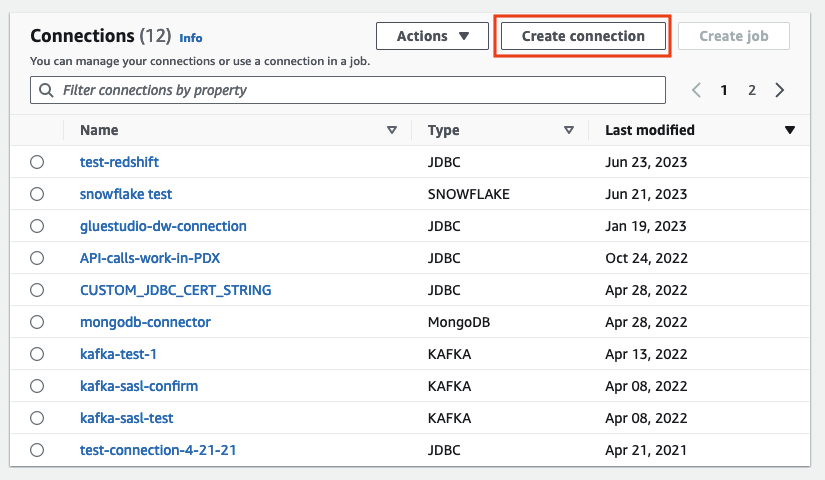
-
Escolha a fonte de dados para a qual deseja criar uma conexão na etapa 1 do assistente Criar conexão de dados. Há várias maneiras de visualizar as fontes de dados disponíveis. Por padrão, você verá todas as fontes de dados disponíveis em um layout de grade. Você também pode:
-
Alterne a Lista para visualizar as fontes de dados como uma lista ou volte para a Grade para ver os conectores disponíveis no layout de grade.
-
Use a barra de pesquisa para restringir a lista de fontes de dados. À medida que você digita, as correspondências de pesquisa são exibidas e as fontes não correspondentes são removidas da exibição.

Depois de escolher a fonte de dados, escolha Avançar.
-
-
Configure a conexão na Etapa 2 do assistente.
Insira os detalhes da conexão. Dependendo do tipo de conector selecionado, talvez seja necessário inserir informações adicionais de conexão. Elas podem incluir:
-
Detalhes da conexão: esses campos mudarão dependendo da fonte de dados à qual você está se conectando. Por exemplo, se você estiver se conectando a bancos de dados do Amazon DocumentDB, será necessário inserir o URL do Amazon DocumentDB. Se estiver se conectando ao Amazon Aurora, deverá escolher a instância do banco de dados e inserirá o nome do banco de dados. A seguir estão os detalhes da conexão necessários para o Amazon Aurora:
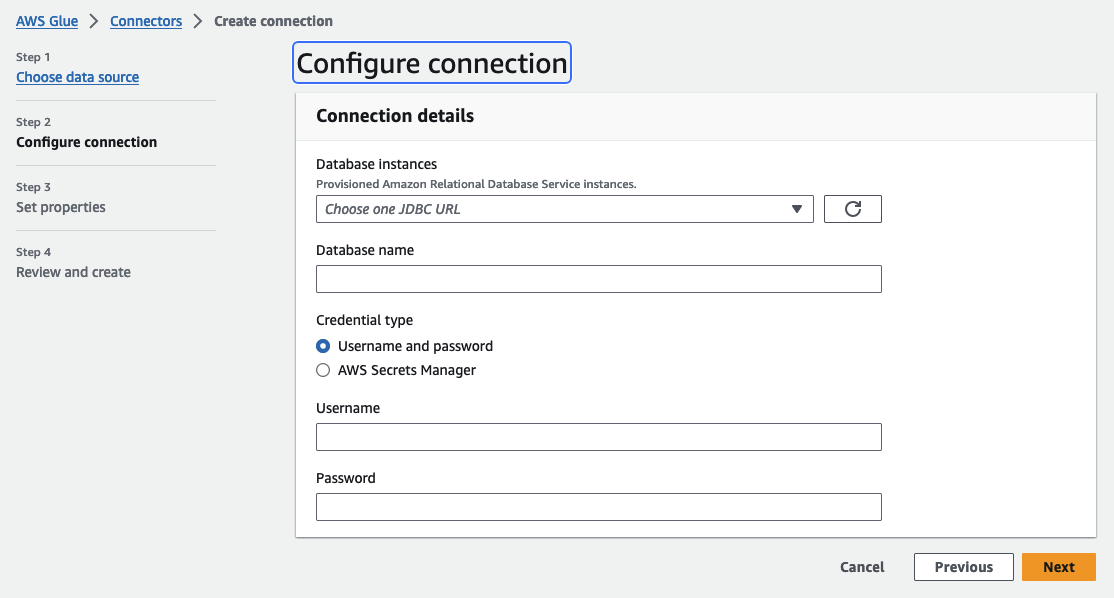
-
Tipo de credencial: escolha entre Nome de usuário e senha ou AWS Secrets Manager. Insira as informações de autenticação solicitadas.
-
Para conectores que usam JDBC, insira as informações necessárias para criar o URL do JDBC para o armazenamento de dados.
-
Se você usar uma nuvem privada virtual (VPC), insira as informações de rede da VPC.
-
-
Defina as propriedades da conexão na etapa 3 do assistente. É possível adicionar uma descrição e tags como parte opcional dessa etapa. O nome é obrigatório e pré-preenchido com um valor padrão. Escolha Próximo.
-
Revise a fonte, os detalhes e as propriedades da conexão. Se precisar fazer alterações, escolha Editar para a etapa no assistente. Ao concluir, escolha Criar conexão.
Escolha Criar conexão.
Você retorna para a página Connectors (Conectores) e o banner informativo indica que a conexão que foi criada. Agora é possível usar a conexão em seus trabalhos AWS Glue Studio.